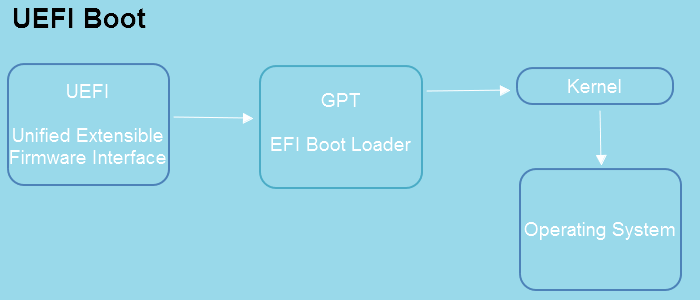Índice da página
—“O disco rígido do meu sistema está com defeito e, atualmente, meu computador não consegue iniciar corretamente. Eu preparei um pen drive inicializável antes, posso clonar o HD com pen drive bootável e restaurar meu PC ao normal? Rufus pode me ajudar? Qual é a melhor ferramenta de clonagem de USB bootável?”
Sim, você pode clonar seu disco rígido com um pen drive bootável.
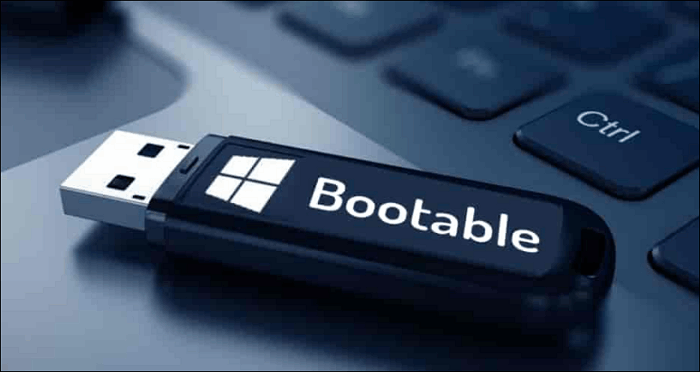
Neste post, ofereceremos todas as respostas que você pediu e um guia completo e detalhado sobre como clonar um disco rígido com um USB inicializável por meio do software de clonagem de disco profissional, mas de download gratuito - EaseUS Disk Copy .
Quando devemos clonar HD com pen drive bootável
A clonagem de disco cria uma cópia idêntica do disco de origem no dispositivo de armazenamento de destino, e é por isso que os usuários de computador costumam usá-la para atualizar discos rígidos, fazer backup de arquivos e transferir dados.
No entanto, como a clonagem de disco também pode criar clonagem inicializável de disco do Windows, muitas pessoas optam por usar a clonagem de disco para restaurar o computador ao normal quando ele falha e não consegue inicializar.
Ao se deparar com a seguinte situação, clonar um disco rígido com um USB inicializável será uma boa ideia.
⚒️O arquivo do sistema foi corrompido e o computador não conseguiu iniciar.
- Nesse caso, clonar um disco rígido com um USB inicializável fará com que o seu PC volte ao normal.
📢A clonagem não pode ser realizada.
- Em alguns casos especiais, o processo de clonagem de disco pode não funcionar corretamente devido à obstrução de alguns programas no PC. Neste ponto, a clonagem de discos rígidos com um USB inicializável garantirá que o processo de clonagem continue com segurança.
Se você está em uma situação tão difícil, não se preocupe. Aqui estão algumas coisas que você deve fazer antes de clonar seu disco rígido com um USB inicializável.
Coisas que você precisa preparar antes da clonagem
Se você pretende clonar um disco rígido com um USB inicializável, há três coisas que você deve fazer.
Criar um pen drive bootável
Se você não preparou um USB inicializável com antecedência, consulte este artigo para criar um USB inicializável do Windows gratuitamente.
Observe que se o seu USB foi originalmente usado para armazenar alguns dados ou arquivos, é melhor fazer backup dos arquivos para evitar que sejam perdidos durante o processo de criação do USB inicializável.
Alterar a ordem de inicialização
Ao preparar o USB inicializável, antes de clonar o disco rígido sem removê-lo , você deve primeiro inicializar o seu PC com o USB.
Aqui estão alguns passos que você deve seguir.
Etapa 1. Conecte o USB inicializável ao PC que não consegue inicializar.
Etapa 2. Reinicie o PC. Continue pressionando o botão BIOS até ver a tela do BIOS.
Etapa 3. Navegue até Configuração do BIOS> alterar ordem de inicialização e defina o USB inicializável como disco de inicialização do PC.

Etapa 4. Agora você pode sair do BIOS após salvar as alterações.
Escolher e baixar o software de clonagem de disco
Como o Windows não fornece aos usuários funcionalidades ou ferramentas de clonagem integradas, você deve escolher e baixar um software de clonagem de disco confiável e prático depois de poder inicializar seu computador usando um USB.
Atualmente, muitas ferramentas profissionais de clonagem estão disponíveis para download no mercado, mas a qualidade varia. Sugiro que você julgue a qualidade de uma ferramenta de clonagem pelos seguintes aspectos:
✔️Fácil de usar
Um bom software deve ser extremamente amigável para iniciantes e fornecer uma interface de usuário simples e um processo de operação fácil de seguir.
✔️Funcionalidade
Um software de clonagem extraordinário precisa ser poderoso e se destacar no campo da clonagem de disco. Além disso, deve ser capaz de oferecer suporte a recursos mais avançados para profissionais.
✔️Eficiência
Quanto menor o tempo necessário para o processo de clonagem, melhor o desempenho do software.
- Com base nos aspectos acima, nosso auxiliar de clonagem de disco recomendado é o EaseUS Disk Copy.
Baixar grátis a ferramenta de clonagem de pen drive bootável
EaseUS Disk Copy é uma ferramenta de clonagem que atende às necessidades de novatos e profissionais. Possui uma interface de usuário extremamente limpa e pode executar tarefas de clonagem para você com um clique.
Além dos recursos regulares de clonagem, ele também suporta clonagem de um disco rígido com setores defeituosos, migração de sistemas Windows para HD/SSD, ajuste de partições de disco e outras funções avançadas.
Para verificar a eficiência da clonagem do EaseUS Disk Copy, realizamos alguns experimentos usando o EaseUS Disk Copy e o Clonezilla e registramos os dados correspondentes.
| ✅O que testamos | ✅EaseUS Disk Copy e Clonezilla |
| ✅Quais dispositivos usamos | ✅1 notebook Acer Nitro 1 e PC desktop Lenovo |
| ✅Tipos e números de discos rígidos que testamos | ✅2 HDs SATA, 1 SSD SATA, 1 SSD NVMe, 2 SSDs M.2 |
| ✅Quanto tempo leva para clonar uma unidade de 1 TB em um SSD | ✅EaseUS DC:16-20 minutos/ Clonezilla: 28-45 minutos |
Através das análises e experimentos de software acima, temos total confiança de que o EaseUS Disk Copy é um dos melhores softwares de clonagem de USB inicializável e pode ajudá-lo muito na clonagem de um disco rígido com um USB inicializável ou na clonagem de um SSD de unidade de inicialização em um novo NEVM. SSD .
Etapas para clonar disco rígido com USB inicializável
Agora vamos seguir o tutorial detalhado que oferecemos abaixo para aprender como clonar um disco rígido com um USB inicializável via EaseUS Disk Copy.
Ative o EaseUS Disk Copy para um processo de cópia ou clonagem de disco sem problemas.
1. Baixe, instale e execute o EaseUS Disk Copy no seu PC.
Clique em Modo de disco e selecione o disco de origem que deseja copiar ou clonar. Clique em Avançar para continuar.

2. Selecione o disco de destino onde deseja clonar ou copiar o disco antigo e clique em Avançar para continuar.
Clique em OK para confirmar se o programa pede para apagar os dados do disco de destino.
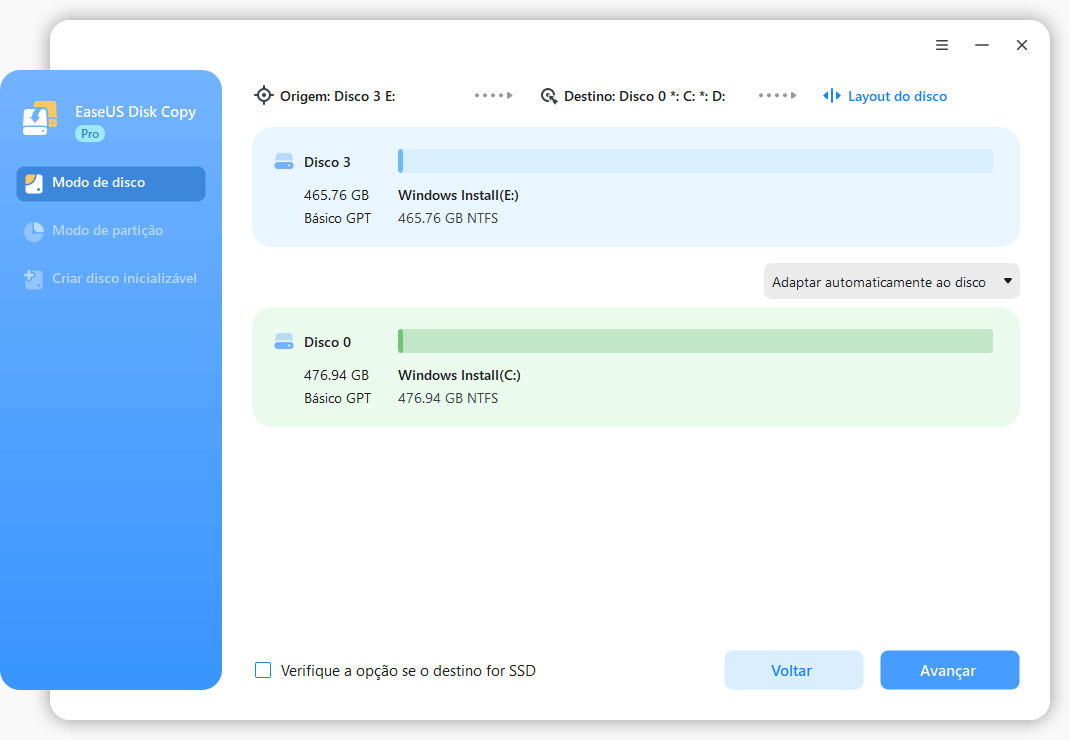
3. Verifique e edite o layout do disco como Adaptar automaticamente ao disco, Copiar como origem ou Editar layout do disco.
Adaptar automaticamente ao disco é recomendado.
- A opção Copiar como origem irá copiar/clonar o mesmo layout de partições em seu disco de origem para o disco de destino.
- Editar layout do disco permite redimensionar ou mover manualmente o layout da partição no disco de destino.
- Se o disco de destino for uma unidade SSD, lembre-se de marcar Verifique a opção se o destino for SSD.
Clique em Avançar para iniciar o processo de clonagem ou cópia do disco agora.

Se o disco rígido clonado não inicializar, você pode verificar esta postagem e corrigir o problema com muita facilidade.
Dica profissional: Rufus pode clonar pen drive?
Rufus provavelmente não é novidade para usuários que usam computadores com frequência ou estão familiarizados com as operações do sistema. É um aplicativo para sistemas Windows que oferece duas funções principais: formatar uma unidade flash USB ou cartão de memória e criar a mídia de instalação USB a partir de ISO inicializável.
Então, o Rufus pode clonar USB? A resposta é não. Não possui nenhuma função de clone, mas você pode criar USB inicializável do Windows com Rufus.
Conclusão
Como clonar disco rígido com USB inicializável? Qual é a melhor ferramenta de clonagem de USB inicializável? Você recebeu todas as dicas depois de ler nosso guia detalhado? Você pode usar o software de clonagem profissional EaseUS Disk Copy, de download gratuito, para concluir todas as tarefas de clonagem.
perguntas frequentes
1. Posso clonar meu disco rígido para um USB?
Sim, você pode clonar seu disco rígido para um USB. Estas etapas são fornecidas para você seguir.
Etapa 1. Prepare o USB. Faça backup dos dados armazenados nele e certifique-se de que haja espaço suficiente.
Etapa 2. Baixe um software clone confiável como o EaseUS Disk Copy.
Etapa 3. Execute o software clone e conecte o USB ao seu PC.
Etapa 4. Inicie o processo de clonagem de acordo com as instruções do software.
2. Como clonar SSD em unidade flash USB?
Por favor, siga os passos simples abaixo.
Etapa 1. Prepare a unidade flash USB e conecte-a ao computador.
Etapa 2. Baixe um software clone confiável como o EaseUS Disk Copy.
Etapa 3. Execute o software clone e escolha o SSD como disco de origem.
Etapa 4. Selecione a unidade flash USB como o disco de destino e inicie o processo de clonagem.
Esta página foi útil? Seu apoio é importante para nós!

EaseUS Disk Copy
EaseUS Disk Copy é uma ferramenta de clonagem e migração de HD/SSD bem projetada e muito fácil de usar, que deve ser ideal para quem deseja migrar rápida e facilmente um disco de sistema existente para um novo disco (ou unidade SSD recém-instalada ) com o mínimo de configuração necessária.
-
Atualizado por
"Espero que minha experiência com tecnologia possa ajudá-lo a resolver a maioria dos problemas do seu Windows, Mac e smartphone."…Leia a biografia completa
EaseUS Disk Copy

Ferramenta de clonagem dedicada para atender a todas as suas necessidades de clonagem de sistema, disco e partição.
Postagens populares
Mais recente
![]()
Mais recente
![]()
Mais recente
![]()
Mais recente
![]()
Mais recente
![]()
Tópicos interessantes